Мастер-класс. Вышиваем портрет по фотографии. Часть 1. Выбираем и обрабатываем фото.
Добрый день! Представляю вашему вниманию мастер-класс по выбору и обработке фотографии для дальнейшего создания схемы для вышивки.
Вышитый портрет по фото может стать одним из самых запоминающихся подарков вашим близким людям. Особенно для тех людей, для которых мы всегда ломаем голову - что же подарить? Например, у меня такой человек - папа, всегда мучалась с выбором подарка, но однажды мне пришла в голову мысль о вышитом портрете. А чтобы папе еще приятней было - я вышила его портрет с человеком, которого он любит - моей дочкой
Например, у меня такой человек - папа, всегда мучалась с выбором подарка, но однажды мне пришла в голову мысль о вышитом портрете. А чтобы папе еще приятней было - я вышила его портрет с человеком, которого он любит - моей дочкой  Вот так появился подарок на 50-летний юбилей моего отца.
Вот так появился подарок на 50-летний юбилей моего отца.
Но это было отступление. Здесь я вам расскажу какие фотографии больше подходят для вышивки портрета, а также какие программы нам понадобятся. Большая часть моих портретов без фона, но можно с фоном, просто в этом случае придется потратить больше времени и средств. Поэтому я расскажу про вышивку без фона.
Фотография, по которой вы будете делать схему для вышивки должна отвечать нескольким требованиям:
1. Хорошее качество - ведь если фото размыто или неправильная цветопередача, то сами понимаете сходства на вышивке добиться будет очень сложно;
2. Отсутствие блеска или сильных теней на лице - объясню и покажу на примере. Если лицо будет "засвечено" то основные его черты не будут хорошо выделяться, это приведет к тому, что на схеме получится плоское изображение малопохожего человека. Примером такого НЕПОДХОДЯЩЕГО засвеченного фото может послужить это

Наоборот, излишняя тень на лице добавит ненужный объем и несколько старит на вышитом портрете. Пример такого НЕПОДХОДЯЩЕГО фото

3. Глаза вышиваемого человека на фото должны быть хорошо ОТКРЫТЫ - это очень важно! Ведь глаза - это практически 70-80% узнавания лица, а если они будут прищурены, то на вышитом портрете получатся две черточки-щелочки. Пример НЕПОДХОДЯЩЕГО фото с прищуренными глазами

4. Есть еще дополнительное, но не обязательное требование - не пестрая одежда - сложнее вышивать и схему делать, но в принципе - это решаемо.
Таким образом, мы с вами выбрали фото. Дальше его нужно немного обработать. Для этого желателен фотошоп. В этой программе проще обрезать фото, убрать фон и подкорректировать цвета при необходимости. Также в фотошопе я совмещаю людей с разных фотографий для вышивки двойного портрета. В принципе для того, чтобы убрать фон можно воспользоваться и другими графическими программами.
Сразу предупреждаю - я не профессионал в фотошопе. Но покажу вам как делаю сама, и в принципе это просто и быстро.
Окрываем выбранную фотографию в фотошопе.
Если нам необходимо можно изменить яркость и цветность фотографии. Для этого в меню Изображение выбираем пункт Коррекция подпункт Яркость/Контрастность или Цветовой тон/Насыщенность и редактируем как вам это необходимо.
Еще есть такой сайт http://makeup.pho.to/ru/ с его помощью можно подретушировать фото - выровнять цвет лица и др. Все делается очень просто и быстро.
Пример
до
после
Обрезаем лишнее. Для этого выделяем нужную часть, заходим в меню Изображение
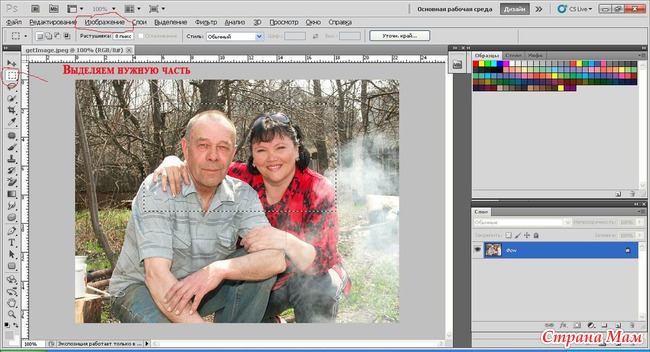
В меню Изображение выбираем пункт Кадрировать. На нашем фото кликаем правой кнопкой и отменяем выделение. Вот что получается
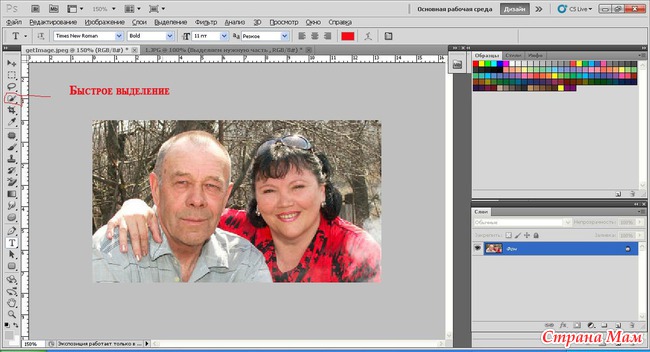
Теперь нам нужен инструмент быстрое выделение. С помощью него мы выделяем человека (людей), которого нам нужно вышить. Мне из этого фото нужно оставить мужчину, а женское фото потом добавить из другого. Поэтому я выделяю только мужчину. Получается так.
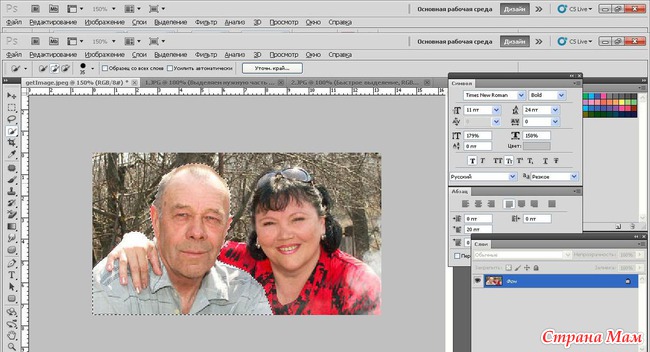
Теперь правой кнопкой мыши мы щелкаем на выделенном фрагменте и выбираем пункт Инверсия выделенной области.
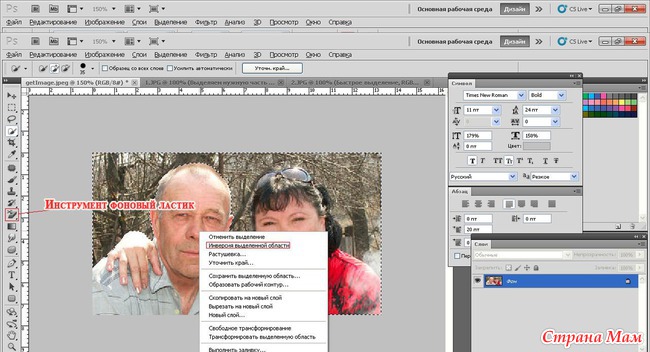
Следующим этапом мы сотрем все лишнее. Для этого нам понадобится щелкнуть один раз фоновым ластиком на ненужном фоне. А затем в меню Редактирование выбрать пункт Очистить
У меня получилось так..
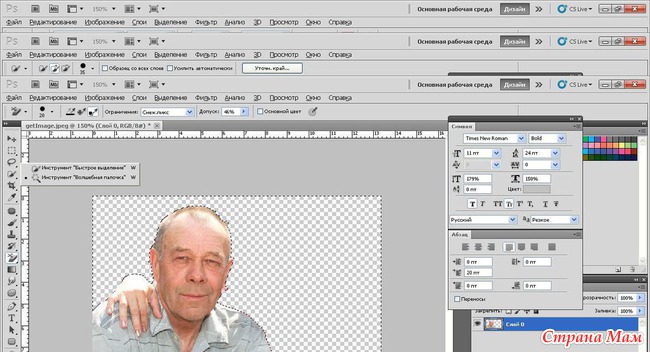
Как видите практически все ненужное исчезло, осталось убрать руку и заполнить это место тканью рубашки.
Мелкие ненужные куски фото я предпочитаю выделять с помощью инструмента Волшебная палочка. Щелкаем ей на ненужном фрагмента (у меня это пальцы) и в меню Редактирование выбираем пункт Очистить
Так как теперь на месте пальцев пустое место, то мне нужно сделать там имитацию рубашки, для этого я выделяю кусочек рубашки.
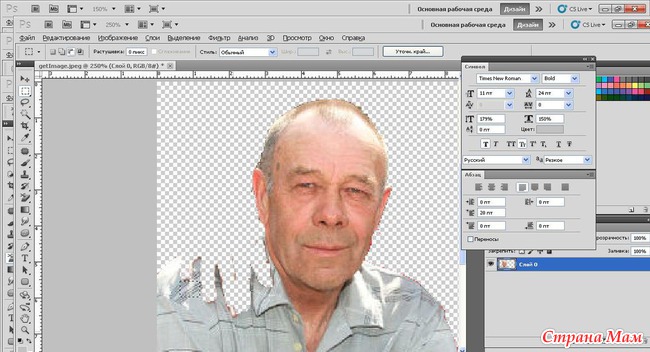
И в меню Редактирование нажимаю Скопировать и Вставить. С помощью инструмента перемещения - он находится в верхней части панели инструментов я перетаскиваю скопированный фрагмент на пустое место. Так делаю несколько раз. Затем с помощью инструмента из меню Редактирование - Свободное траснсформирование я подгоняю кусочки друг к другу изгибая и поворачивая их как мне необходимо.
Получится не очень красиво, но это мы с вами исправим. У меня пока так.
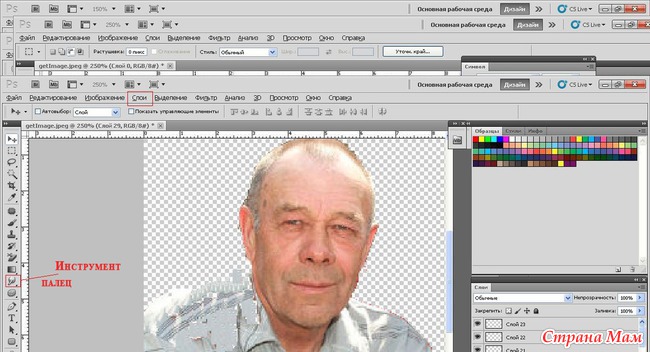
Теперь нам нужно зайти в меню Слои и выбрать пункт Объединить видимые.
А теперь наводим "красоту" Для этого используем инструмент палец. Выбираем его, нажимаем на некрасивом участке левой кнопкой мыши и удерживая ее нажатой сглаживаем переходы цветов.
Для этого используем инструмент палец. Выбираем его, нажимаем на некрасивом участке левой кнопкой мыши и удерживая ее нажатой сглаживаем переходы цветов.
Вот мой результат.

Так как мне нужен двойной портрет, то по аналогии я редактирую фото второго человека и получаю

Теперь мне нужно совместить две фото в одну. Для этого в исходной фотографии (у меня с мужчиной) в меню Изображение я выбираю пункт Размеры изображения и смотрю размеры, а главное разрешение (это важно)
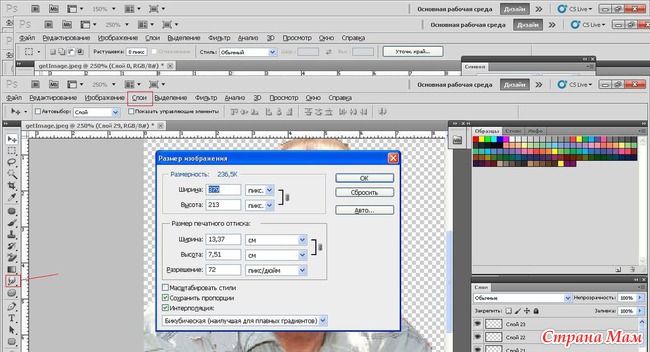
Теперь я смотрю размеры второго фото и меняю разрешение на такое как у исходного. Теперь выделяем полностью второе фото, в меню Редактирование нажимаем скопировать и переходим в окошко с исходным фото. С помощью меню Редактирование Вставить - вставляем наше второе фото. Если его размеры и пропорции не подошли, то меняем в окне со вторым фото (у меня женское) в меню Изображение - Размеры фото (меньше-больше в зависимости от необходимого).
Получается так.

Теперь, когда мы обработали фото, нам понадобится программа для создания схемы. Я пользуюсь Pattern Maker for cross stitch v.4. Ее можно скачать в интернете.
В следующей части мы с вами начнем делать схему в программе Pattern Maker (далее я буду писать сокращенно PM).
Удачи в выборе и обработке фотографий Если нужны советы или что-то непонятно на данном этапе - спрашивайте
Если нужны советы или что-то непонятно на данном этапе - спрашивайте 
ВТОРОЙ ЭТАП СМОТРИМ ЗДЕСЬ https://www.stranamam.ru/post/5900037/
ДЕВОЧКИ ПРОСЬБА НА ДРУГИЕ САЙТЫ МК НЕ УТАСКИВАТЬ ИЛИ ХОТЯ БЫ ССЫЛКУ НА МЕНЯ ДЕЛАТЬ
Если вам понравился пост, пожалуйста нажимаем на зеленую стрелочку так мне будет понятно, насколько я вам помогла
так мне будет понятно, насколько я вам помогла 
Вышитый портрет по фото может стать одним из самых запоминающихся подарков вашим близким людям. Особенно для тех людей, для которых мы всегда ломаем голову - что же подарить?

 Вот так появился подарок на 50-летний юбилей моего отца.
Вот так появился подарок на 50-летний юбилей моего отца.
Но это было отступление. Здесь я вам расскажу какие фотографии больше подходят для вышивки портрета, а также какие программы нам понадобятся. Большая часть моих портретов без фона, но можно с фоном, просто в этом случае придется потратить больше времени и средств. Поэтому я расскажу про вышивку без фона.
Фотография, по которой вы будете делать схему для вышивки должна отвечать нескольким требованиям:
1. Хорошее качество - ведь если фото размыто или неправильная цветопередача, то сами понимаете сходства на вышивке добиться будет очень сложно;
2. Отсутствие блеска или сильных теней на лице - объясню и покажу на примере. Если лицо будет "засвечено" то основные его черты не будут хорошо выделяться, это приведет к тому, что на схеме получится плоское изображение малопохожего человека. Примером такого НЕПОДХОДЯЩЕГО засвеченного фото может послужить это

Наоборот, излишняя тень на лице добавит ненужный объем и несколько старит на вышитом портрете. Пример такого НЕПОДХОДЯЩЕГО фото

3. Глаза вышиваемого человека на фото должны быть хорошо ОТКРЫТЫ - это очень важно! Ведь глаза - это практически 70-80% узнавания лица, а если они будут прищурены, то на вышитом портрете получатся две черточки-щелочки. Пример НЕПОДХОДЯЩЕГО фото с прищуренными глазами

4. Есть еще дополнительное, но не обязательное требование - не пестрая одежда - сложнее вышивать и схему делать, но в принципе - это решаемо.
Таким образом, мы с вами выбрали фото. Дальше его нужно немного обработать. Для этого желателен фотошоп. В этой программе проще обрезать фото, убрать фон и подкорректировать цвета при необходимости. Также в фотошопе я совмещаю людей с разных фотографий для вышивки двойного портрета. В принципе для того, чтобы убрать фон можно воспользоваться и другими графическими программами.
Сразу предупреждаю - я не профессионал в фотошопе. Но покажу вам как делаю сама, и в принципе это просто и быстро.
Окрываем выбранную фотографию в фотошопе.
Если нам необходимо можно изменить яркость и цветность фотографии. Для этого в меню Изображение выбираем пункт Коррекция подпункт Яркость/Контрастность или Цветовой тон/Насыщенность и редактируем как вам это необходимо.
Еще есть такой сайт http://makeup.pho.to/ru/ с его помощью можно подретушировать фото - выровнять цвет лица и др. Все делается очень просто и быстро.
Пример
до
после
Обрезаем лишнее. Для этого выделяем нужную часть, заходим в меню Изображение
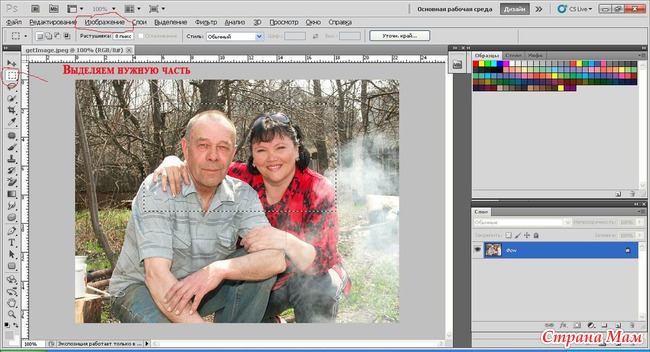
В меню Изображение выбираем пункт Кадрировать. На нашем фото кликаем правой кнопкой и отменяем выделение. Вот что получается
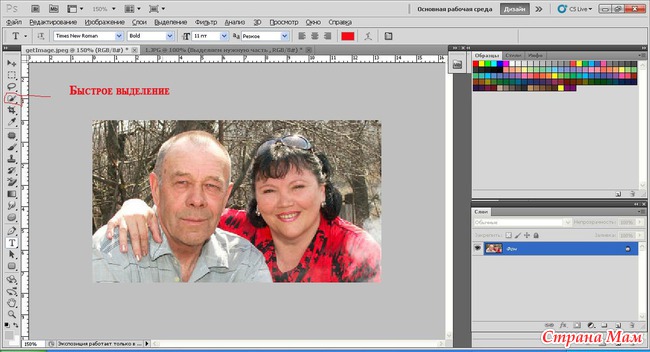
Теперь нам нужен инструмент быстрое выделение. С помощью него мы выделяем человека (людей), которого нам нужно вышить. Мне из этого фото нужно оставить мужчину, а женское фото потом добавить из другого. Поэтому я выделяю только мужчину. Получается так.
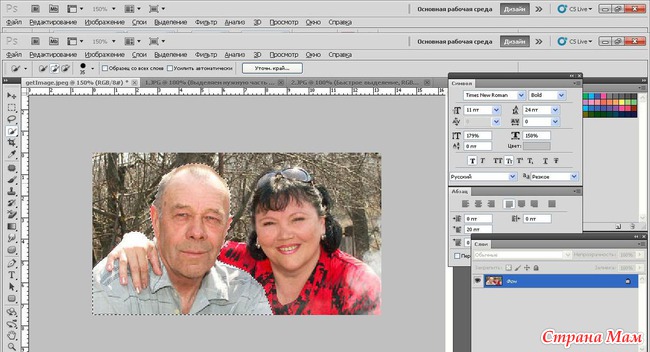
Теперь правой кнопкой мыши мы щелкаем на выделенном фрагменте и выбираем пункт Инверсия выделенной области.
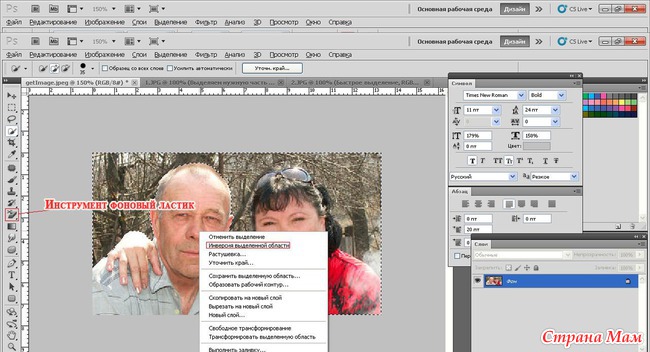
Следующим этапом мы сотрем все лишнее. Для этого нам понадобится щелкнуть один раз фоновым ластиком на ненужном фоне. А затем в меню Редактирование выбрать пункт Очистить
У меня получилось так..
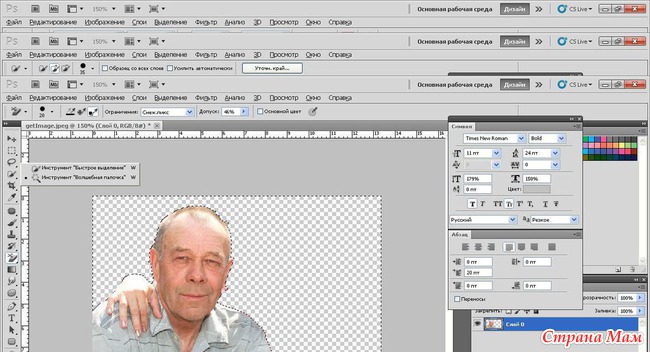
Как видите практически все ненужное исчезло, осталось убрать руку и заполнить это место тканью рубашки.
Мелкие ненужные куски фото я предпочитаю выделять с помощью инструмента Волшебная палочка. Щелкаем ей на ненужном фрагмента (у меня это пальцы) и в меню Редактирование выбираем пункт Очистить
Так как теперь на месте пальцев пустое место, то мне нужно сделать там имитацию рубашки, для этого я выделяю кусочек рубашки.
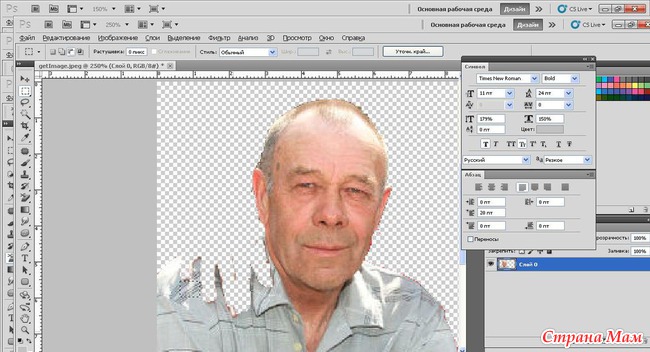
И в меню Редактирование нажимаю Скопировать и Вставить. С помощью инструмента перемещения - он находится в верхней части панели инструментов я перетаскиваю скопированный фрагмент на пустое место. Так делаю несколько раз. Затем с помощью инструмента из меню Редактирование - Свободное траснсформирование я подгоняю кусочки друг к другу изгибая и поворачивая их как мне необходимо.
Получится не очень красиво, но это мы с вами исправим. У меня пока так.
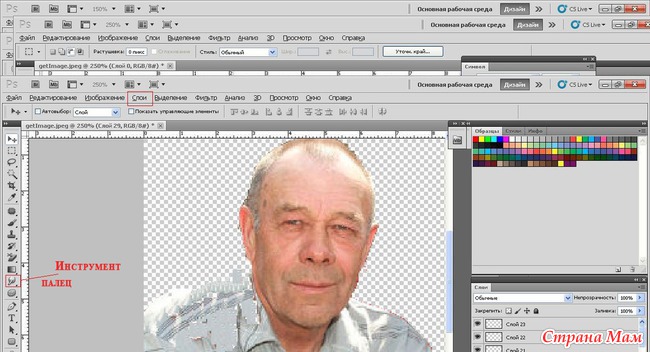
Теперь нам нужно зайти в меню Слои и выбрать пункт Объединить видимые.
А теперь наводим "красоту"
 Для этого используем инструмент палец. Выбираем его, нажимаем на некрасивом участке левой кнопкой мыши и удерживая ее нажатой сглаживаем переходы цветов.
Для этого используем инструмент палец. Выбираем его, нажимаем на некрасивом участке левой кнопкой мыши и удерживая ее нажатой сглаживаем переходы цветов.Вот мой результат.

Так как мне нужен двойной портрет, то по аналогии я редактирую фото второго человека и получаю

Теперь мне нужно совместить две фото в одну. Для этого в исходной фотографии (у меня с мужчиной) в меню Изображение я выбираю пункт Размеры изображения и смотрю размеры, а главное разрешение (это важно)
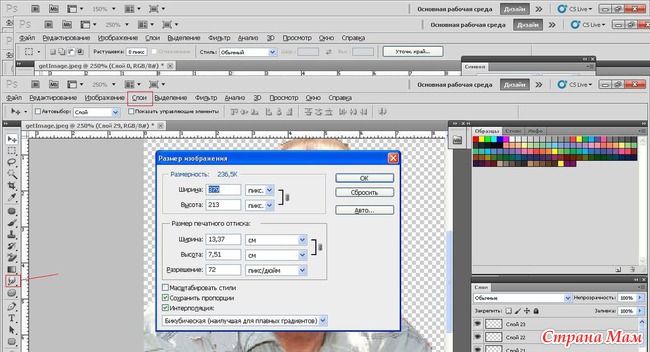
Теперь я смотрю размеры второго фото и меняю разрешение на такое как у исходного. Теперь выделяем полностью второе фото, в меню Редактирование нажимаем скопировать и переходим в окошко с исходным фото. С помощью меню Редактирование Вставить - вставляем наше второе фото. Если его размеры и пропорции не подошли, то меняем в окне со вторым фото (у меня женское) в меню Изображение - Размеры фото (меньше-больше в зависимости от необходимого).
Получается так.

Теперь, когда мы обработали фото, нам понадобится программа для создания схемы. Я пользуюсь Pattern Maker for cross stitch v.4. Ее можно скачать в интернете.
В следующей части мы с вами начнем делать схему в программе Pattern Maker (далее я буду писать сокращенно PM).
Удачи в выборе и обработке фотографий


ВТОРОЙ ЭТАП СМОТРИМ ЗДЕСЬ https://www.stranamam.ru/post/5900037/
ДЕВОЧКИ ПРОСЬБА НА ДРУГИЕ САЙТЫ МК НЕ УТАСКИВАТЬ ИЛИ ХОТЯ БЫ ССЫЛКУ НА МЕНЯ ДЕЛАТЬ
Если вам понравился пост, пожалуйста нажимаем на зеленую стрелочку


| +286 |
 tafi_85
tafi_85
|
76 комментариев |












Комментарии
Прочитала, все понятно.
Завтра начну творить.
А сейчас спать. У меня 0:29
к сожалению в этом не помогу... у меня стоит лицензионный с диска
Вставка изображения
Можете загрузить в текст картинку со своего компьютера: